使用小米5x卸载自带应用的步骤
小米5X怎么删除自带应用?小米手机的MIUI系统虽然有开发版的,并且自带ROOT功能,但使用中发现就算是给系统ROOT权限了,依然有些操作无法进行,比如说删除自带应用,针对此问题,在大文经过一阵折腾后,找到了小米5X删除系统自带软件的方法,下面就分享给大家小米5X删除自带应用的操作经过,感兴趣的朋友一起去看看吧。
小米5X删除自带应用方法
1、本方法适用于刷了开发版系统的小米手机,首先进行设置,
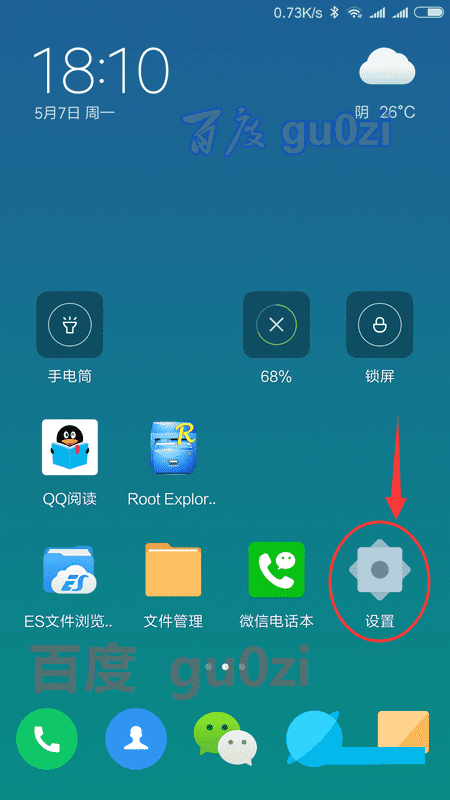
2、在设置中找到应用管理,并进入 授权管理,
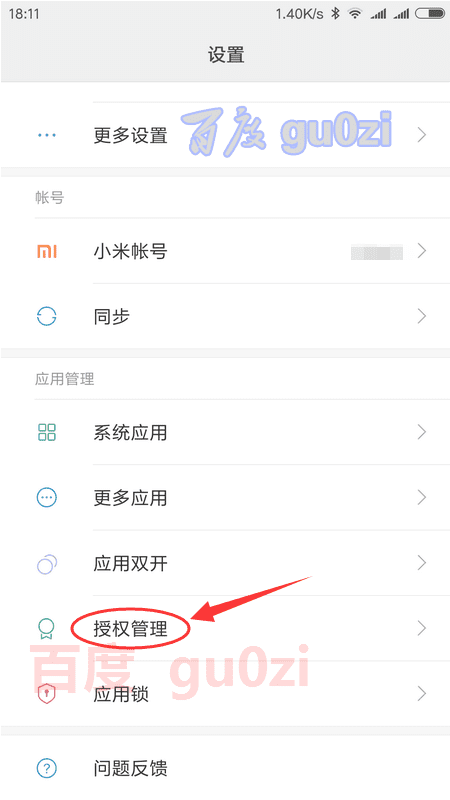
3、打开ROOT权限管理,这时如果没有ROOT的手机,会自动下载ROOT包,并重启进行刷机,

4、在手机重启完成后,MIUI系统就处于了ROOT状态,这时打开Syslock应用,并给予root权限,
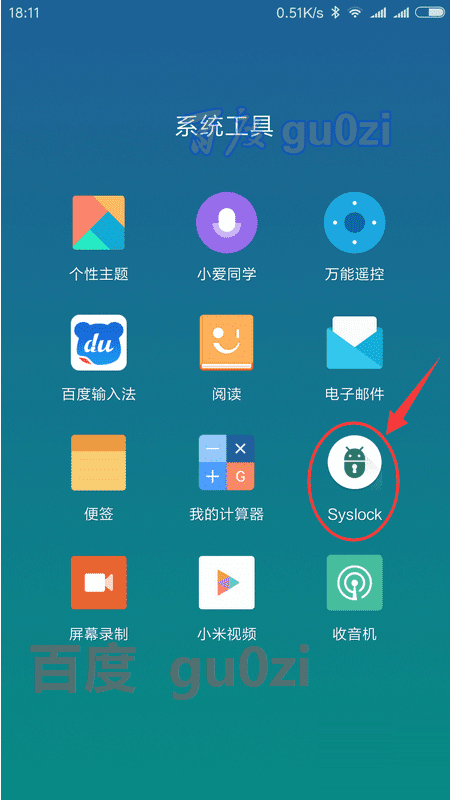
5、在Syslock应用中,对/system系统目标进行解锁,操作后,需要重启手机,
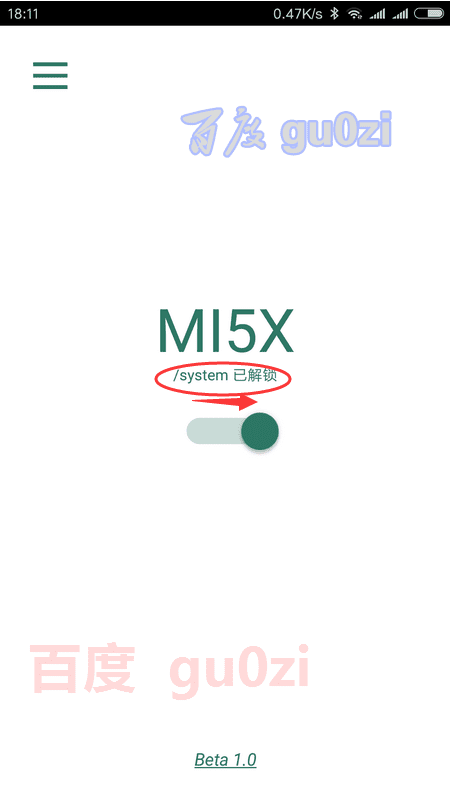
6、重启手机后,就可以用类似于Root Exlporer之类的文件管理应用进行操作,
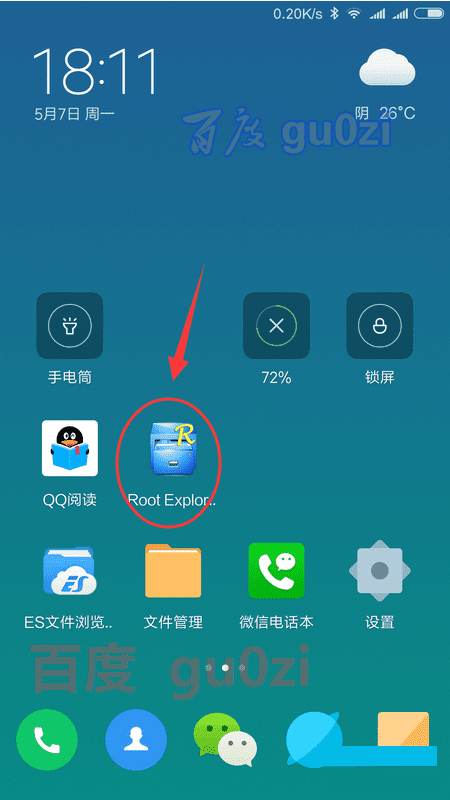
7、在打开的Root Exlporer界面中,进入system目录,这里就是系统文件夹了
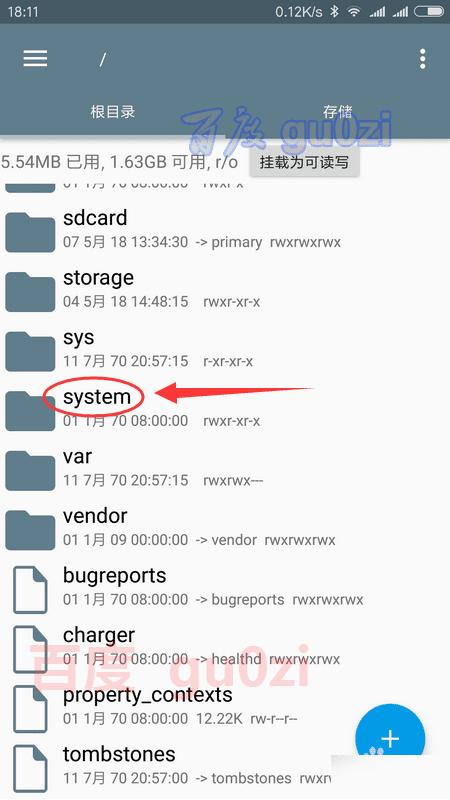
8、系统自带的应用多是放在data-app目录中,我的只留下这两个,其他的十多个都删除了,
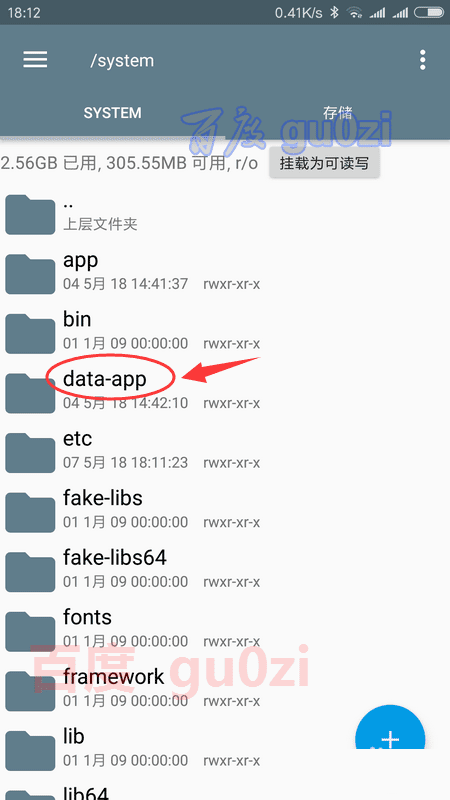
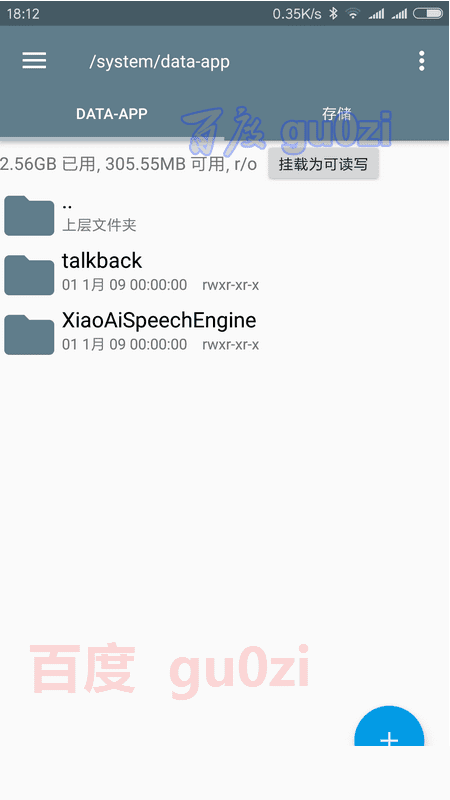
9、删除的操作是,选择后,长按屏幕,从弹出的菜单中,选择删除,
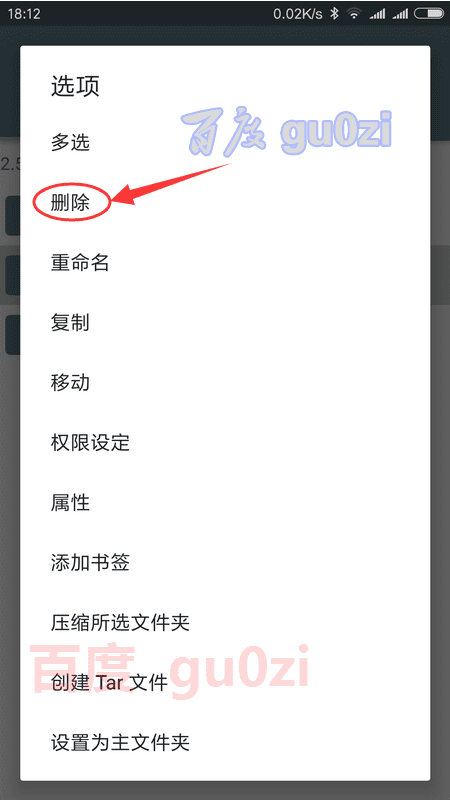
10、当提示说是只读时,确定挂载为可读写,这样文件就删掉了。删除应用的话,不清楚的情况下,可对应着看图标,再下手。
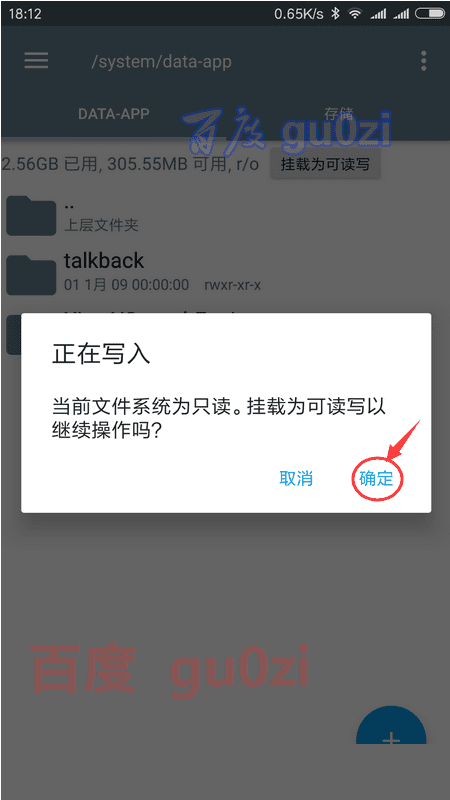
文章结束,以上就是关于小米5x怎么卸载自带应用?小米5X删除系统自带软件的方法介绍,按照以上方法即可删除小米5x的自带软件哦!
本文地址:http://www.45fan.com/a/luyou/99259.html
